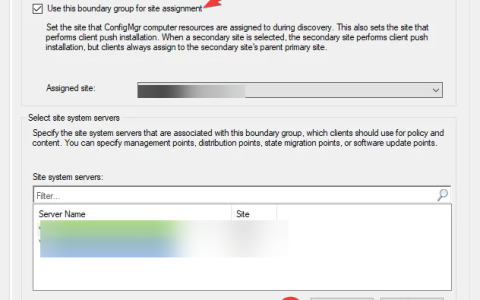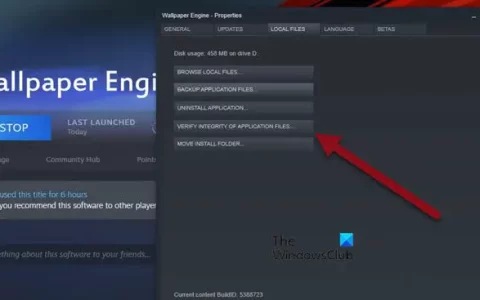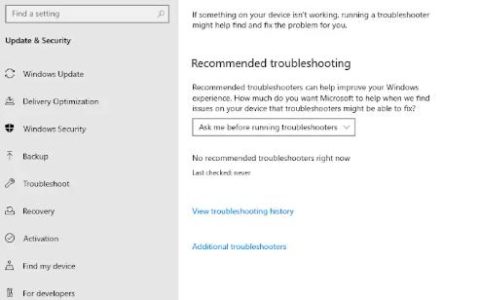您在 Windows 10 电脑 上安装最新的累积更新时是否遇到更新错误 0x80070bc2?既然你在这里,你一定是在寻找这个错误背后的原因和可能的修复。好吧,请阅读本文直到最后,您将能够更新您的操作系统而不会遇到此更新错误。
此错误通常伴随一条错误消息,内容如下 – “需要重新启动才能完成安装”。让我们看看导致此错误的原因以及以下部分中的相关修复。
什么可能触发更新错误 0x80070bc2?
有多种原因可能导致您的计算机出现更新错误 0x80070bc2。常见的问题如下——
- 禁用 Windows 更新服务
- 在 SoftwareDistribution 中不必要地存储缓存
- 损坏的 Windows 更新组件
- 在 Windows 电脑 上错误地安装最新更新后
遇到此错误时,检查更新按钮通常不起作用。访问Microsoft Update Catalog,并从那里下载最新的更新独立包确保下载与您的系统架构匹配的累积更新。否则,无论您尝试多少次,更新都将无法安装。
如果在此之后错误仍然存在,您可以尝试这些解决方案 –
- 将 Windows 服务配置为自动模式
- 运行 Windows 更新疑难解答
- 删除现有的 cookie 或缓存
- 执行干净启动,然后重试更新 Windows 10
- 重置损坏的 Windows 更新组件
让我们详细探讨这些解决方案,以便您可以正常更新 Windows 10 操作系统。

1] 将 Windows 更新服务更改为自动
当更新服务设置为手动运行时,通常会出现与更新相关的问题。去检查所有基本服务的当前状态并将它们修改为自动运行。以下是在 Windows 10 上配置更新服务的方法 –
- 同时按Win 和 R启动“运行”对话框。
- 在其上键入CMD并同时按Ctrl + Shift + Enter键。
- 当 UAC 窗口出现提示时,点击是授权打开 Windows 控制台。
- 接下来,分别运行以下每个代码,然后按Enter键 –
SC config wuauserv start= auto
SC config bits start= auto
SC config cryptsvc start= auto
SC config trustedinstaller start= auto
- 上述命令集会将更新服务设置为自动模式。
重新启动您的 电脑 并检查更新是否自动下载和安装。如果在此之后错误仍然存在,请尝试下一个解决方案。
2]运行Windows更新疑难解答
解决更新问题的最有效方法是运行 Windows 疑难解答。当您运行此工具时,它会自动检查损坏的文件和文件夹并进行修复。以下是运行此实用程序的方法 –
- 同时按Win + I键打开“设置”窗口。
- 在下一个窗口中 选择更新和安全 ,然后进行 故障排除。
- 转到右侧窗格中的“启动并运行”/“最频繁”部分,然后找到Windows 更新。
- 当此选项展开时,点击运行疑难解答按钮。
- 扫描过程将在之后立即开始,所以让它进行检查。
- 按照屏幕上的说明完成扫描和修复过程。
完成后,重新启动您的 电脑 以实施最近的更改。当 Windows 10 重新加载时,检查您是否可以更新操作系统而不会进入错误代码 0x80070bc2。
3]清除Windows 10 电脑上存储的缓存
如果你的设备运行了很长时间,那么它上面一定有一些不必要的缓存。这也可能会阻止执行更新过程并导致错误 0x80070bc2。摆脱这些缓存文件和文件夹,并检查更新问题是否以这种方式解决。以下是清除 Windows 10 上存储的缓存的方法 –
注意:在继续之前,请确保暂时禁用 Windows 更新服务。
- 打开“运行”对话框 ( Win + R ),键入“
services.msc”,然后点击确定。 - 向下滚动到Windows 更新,右键单击它,然后点击停止按钮。请参阅下面的快照 –
- 然后,按Win + E启动文件资源管理器。
- 接下来导航到资源管理器中的以下路径 –
C:\Windows\SoftwareDistribution\Download
- 按Ctrl+A突出显示此文件夹中的所有项目。执行右键单击并点击删除按钮。
- 现在,重新访问“服务”窗口并启动“ Windows 更新”服务。
最后,重启您的电脑并检查您现在是否可以正常更新您的 Windows 10 操作系统。
4]手动安装Windows更新
有时您的设备无法连接到 Microsoft 服务器,因此,更新开始因某些错误代码而失败。在这种情况下,可以手动下载相关的独立包并将其安装在他/她的计算机上。让我们了解如何在 Windows 10 上实现此手动更新 –
- 首先,记下您无法安装的累积更新编号。
- 转到Microsoft 官方网站并在搜索栏中输入KB编号。
- 随后,按累积更新链接旁边的下载按钮。请务必检查您设备上的系统架构(x86、x64、ARM64 等)。
- 将出现一个弹出窗口,点击顶部链接以下载.msu文件。
- 最后,转到下载文件夹并在安装文件上单击两次以升级现有的操作系统构建版本。
5] 启动到干净启动并重试更新 Windows
存在故障的应用程序或其残留文件(卸载后)也可能导致错误代码 0x80070bc2。您可以通过简单地启动到干净启动并重试 Windows 更新来解决此类冲突。以下是执行此任务的方法 –
- 按 Win + S 启动 Windows 搜索。
- 在上面输入“
msconfig”,不带引号,然后按Enter 键。 - 当系统配置窗口弹出时,转到启动选项卡并单击“打开任务管理器”。
- 选择每个正在运行的程序并点击Disable。
- 禁用所有正在运行的应用程序后,关闭任务管理器,然后重新启动 电脑。
6]重置Windows更新组件
如果由于错误 0x80070bc2 仍然无法安装安全补丁,则更新组件可能存在一些问题。因此,您需要使用 Windows 控制台重置这些系统组件。请遵循以下准则来执行此操作 –
- 按Win & S快捷键并在文本框中键入cmd 。右键单击匹配良好的结果,然后选择以管理员身份运行。
- 当出现 UAC 窗口时,点击是继续。
- 在提升的提示区,一一输入以下代码。这些命令将停止一些基本服务,如 BITS、Windows Update、Cryptographic 等。
net stop bits net stop wuauserv net stop appidsvc net stop cryptsvc
- 接下来,删除执行以下代码的qmgr*.dat文件 –
Del “%ALLUSERSPROFILE%\\Application Data\\Microsoft\\Network\\Downloader\\qmgr*.dat”
- 随后,复制/粘贴cd /d %windir%\\system32并按Enter。
- 现在,重新注册运行以下代码的.dll文件 –
exe atl.dll exe urlmon.dll exe mshtml.dll exe shdocvw.dll exe browseui.dll
- 结束后,重新启动您之前停止的 Windows 服务。为此,请运行以下命令 –
net start bits
net start wuauserv
net start appidsvc
net start cryptsvc
- 最后,重新启动您的系统并查看“检查更新”是否适用于您的设备。
7]使用系统还原
您现在必须已经解决了更新错误 0x80070bc2。如果没有,您只有一个选择,那就是全新安装 Windows 10。如果您生成了还原点,您可以使用它恢复到一切正常时的早期状态。要使用还原点还原您的设备,请使用以下步骤 –
- 首先,以管理员身份登录您的设备。
- 按Win & S快捷方式并在搜索框中键入系统还原。
- 单击顶部结果以进入系统保护向导。
- 点击系统还原按钮,然后点击下一步继续。
- 在这里,选择最近的还原文件并再次单击“下一步”。
- 点击完成并等待此任务完成。
就是这样,希望以上的一套解决方案确实修复了这个更新错误0x80070bc2。如果您对本文有任何建议或疑问,请在下面的评论部分告诉我们。